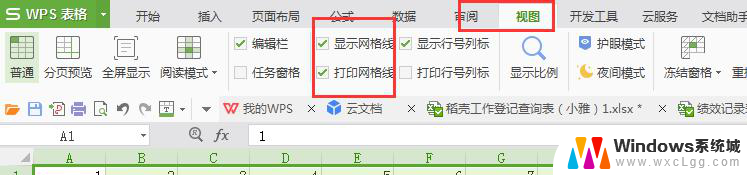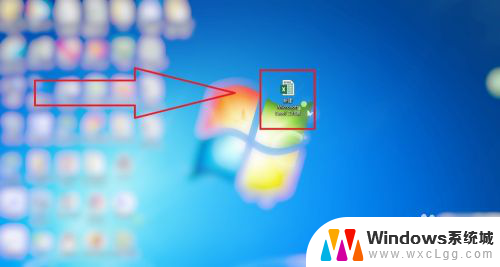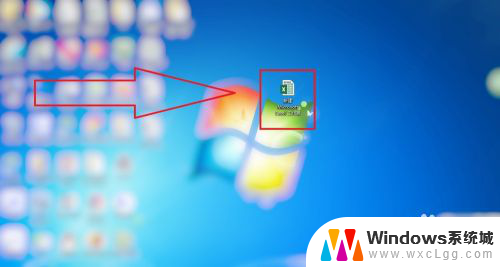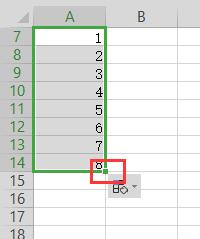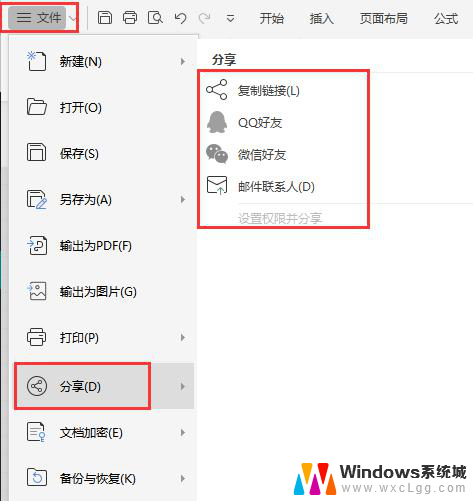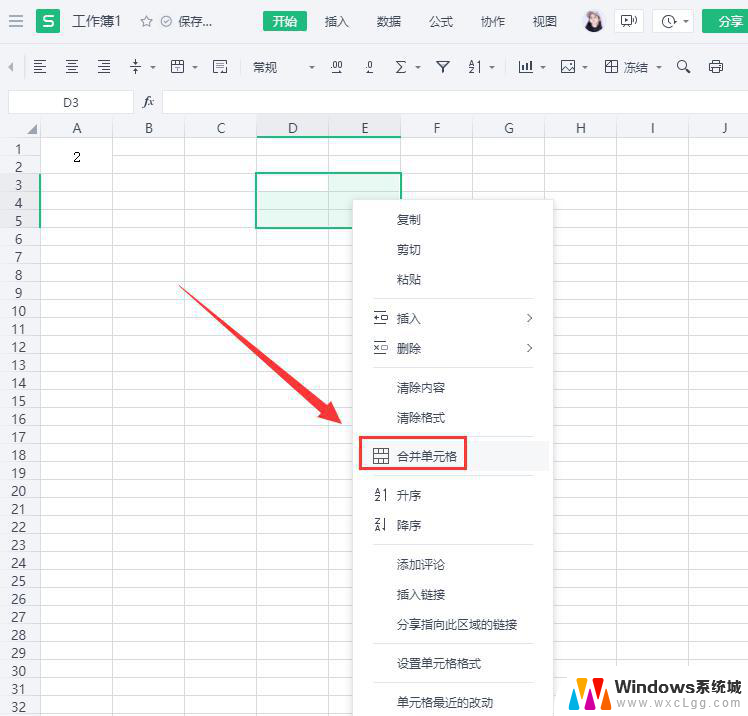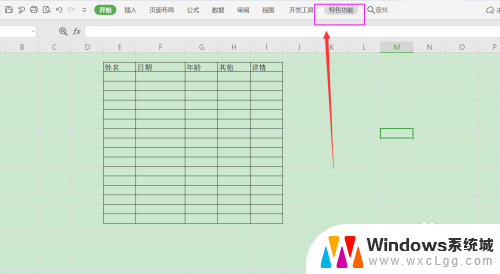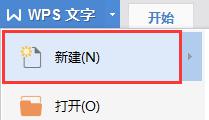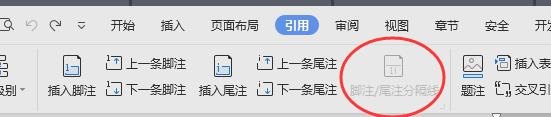wps表格无法编辑怎么办 WPS表格打不开无法编辑怎么办
更新时间:2023-11-06 14:56:08作者:xtang
wps表格无法编辑怎么办,在工作和学习中,我们经常会使用到WPS表格进行数据的处理和编辑,有时我们可能会遇到WPS表格无法打开或无法编辑的情况。这种问题的出现不仅会给我们的工作带来困扰,还可能导致数据的丢失和延误。面对这种情况,我们应该如何解决呢?接下来我们将探讨一些解决WPS表格无法编辑的方法,以帮助我们顺利进行工作和学习。
具体步骤:
1.打开一个WPS表格,尝试编辑。发现无法编辑,点击确定。
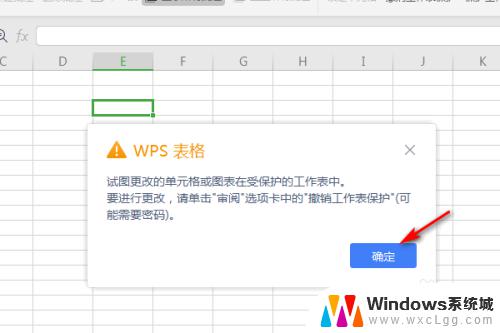
2.点击工具栏中的审阅。
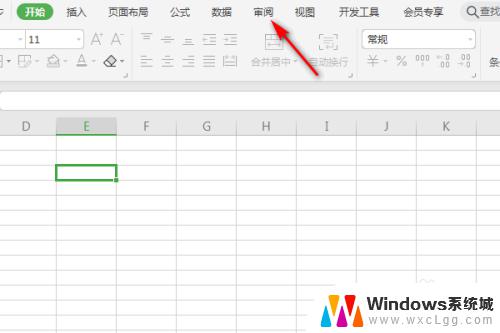
3.点击撤销工作表保护。
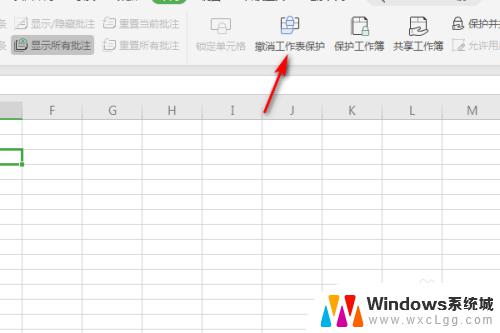
4.输入密码,点击确定。
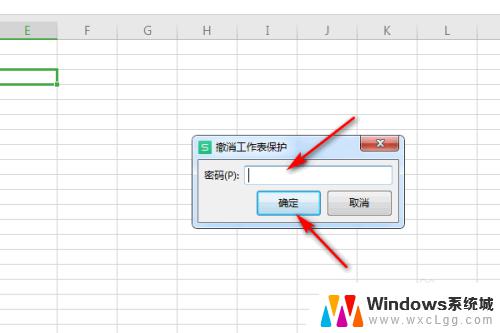
5.然后进行编辑,可以看到已经可以正常编辑。
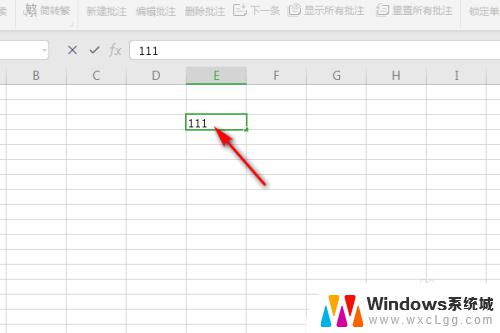
以上就是WPS表格无法编辑的解决方法,如果还有不懂的用户可以根据小编的步骤来操作,希望这些方法能够帮助到大家。